

Spotify Music Converter
Mit Spotify Connect kannst du deine Lieblingsmusik ganz einfach auf verschiedenen Geräten abspielen. Aber was tun, wenn Spotify dein Alexa-Gerät einfach nicht finden will? Keine Sorge, du bist nicht allein! Viele Nutzer haben Schwierigkeiten, ihre Alexa-Geräte mit Spotify zu verbinden.
In diesem Artikel gehen wir den häufigsten Ursachen für dieses Problem auf den Grund und zeigen dir effektive Lösungen, damit dein Alexa-Gerät im Handumdrehen wieder in der Liste der verfügbaren Geräte erscheint.
Verwandte Artikel: Amazon Music funktioniert nicht? Gelöst!
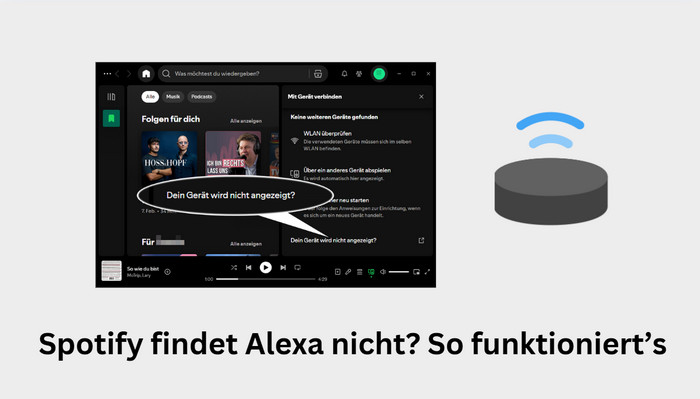
Spotify findet Alexa nicht? Häufige Ursachen & Lösungen für Verbindungsprobleme
Extra-Tipps: Spotify auf Alexa abspielen ohne Spotify Connect
Häufig gestellte Fragen zu Spotify Alexa Verbindungsprobleme
Wenn du Spotify Connect nutzt, um Musik auf deinem Alexa-Gerät abzuspielen, kann es vorkommen, dass Spotify dein Alexa-Gerät nicht findet. Dieses Problem kann verschiedene Ursachen haben. Im Folgenden erklären wir die häufigsten Gründe und liefern passende Lösungen.
Wenn dein Spotify-Konto in der Alexa-App nicht korrekt verbunden ist oder fehlt, z.B. wenn du dich nicht richtig in der Alexa-App mit deinem Spotify-Konto angemeldet hast oder die Verbindung zwischen deinem Spotify- und Alexa-Konto abgelaufen oder ungültig ist, kann dies dazu führen, dass Spotify dein Alexa-Gerät nicht erkennt. Es gibt 2 Lösungen:
Es ist möglich, dass Netzwerkprobleme die Verbindung zwischen deinem Alexa-Gerät und Spotify stören. Ein instabiles WLAN-Signal, die Verwendung unterschiedlicher WLAN-Netzwerke für dein Alexa-Gerät und dein Smartphone oder Probleme mit der Routerkonfiguration können die Spotify-Wiedergabe auf Alexa beeinträchtigen. Überprüfe Folgendes:
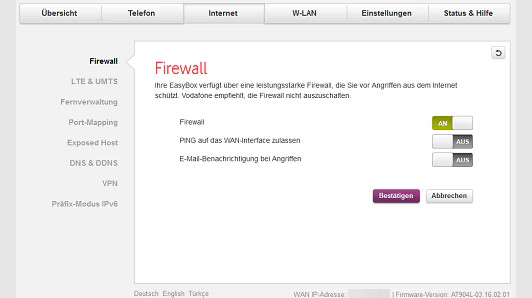
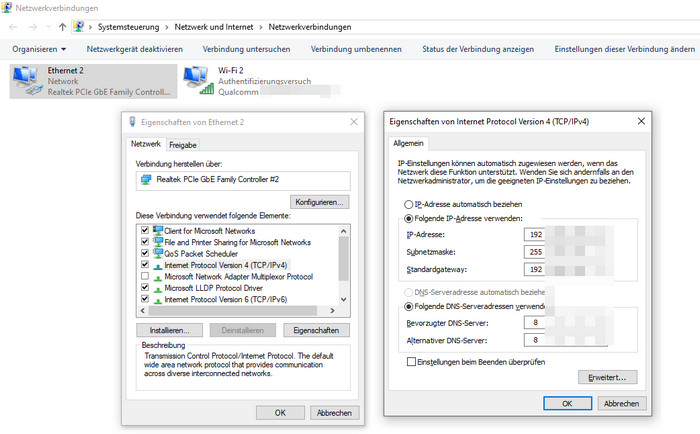
Technische Probleme mit der Alexa-App, dem Gerät oder der Spotify-App können verhindern, dass Alexa mit Spotify nicht funktioniert. Einfache Lösungen:
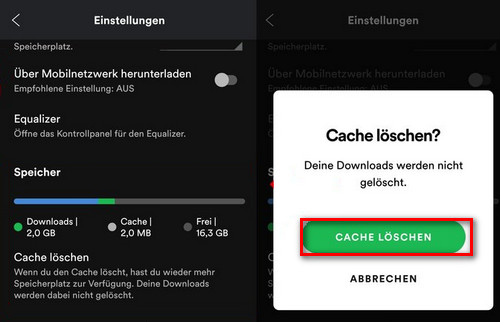
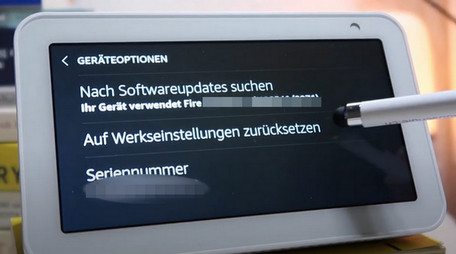
Auch fehlerhafte Einstellungen können dazu führen, dass Alexa Spotify nicht korrekt erkennt. Beispielsweise, wenn Spotify in der Alexa App nicht als Standard-Musikdienst festgelegt ist oder die Datenschutzeinstellungen in der Spotify App die Verbindung mit Alexa einschränken. Hier sind einige Schritte, die du zur Fehlerbehebung ausprobieren kannst:
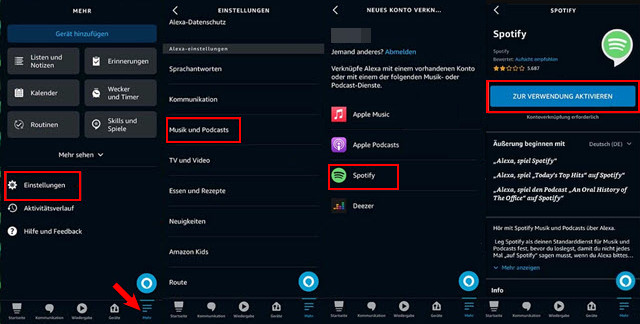
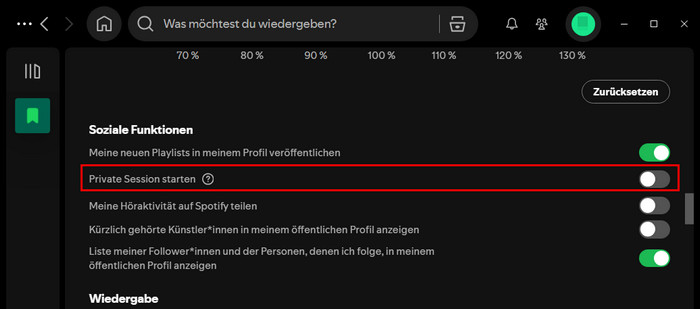
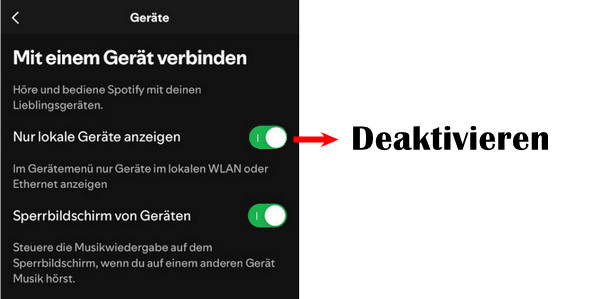
Wenn du alle oben genannten Lösungen ausprobiert hast und Alexa weiterhin nicht als verfügbares Gerät auf Spotify angezeitigt wird, kannst du diese Methode in Betracht ziehen: Mit dem Sidify Spotify Music Converter kannst du Spotify-Playlists in MP3-Dateien umwandeln und diese dann ohne Spotify Connect direkt auf Alexa abspielen! Kurz gesagt: Du lädst die Spotify-Musik lokal herunter und spielst sie dann auf andere Weise über Alexa ab. Diese Methode befreit dich vollständig von den Einschränkungen von Spotify Connect und ermöglicht es dir, Spotify-Musik auf Alexa zu genießen.

Spotify Music Converter
 Songs, Playlists, Podcasts von Spotify verlustfrei aufnehmen.
Songs, Playlists, Podcasts von Spotify verlustfrei aufnehmen. Musik in MP3, AAC, FLAC, WAV, AIFF, ALAC konvertieren.
Musik in MP3, AAC, FLAC, WAV, AIFF, ALAC konvertieren. ID3-Tags beibehalten und bearbeiten können.
ID3-Tags beibehalten und bearbeiten können. Die Musik in iTunes exportieren oder auf CD brennen.
Die Musik in iTunes exportieren oder auf CD brennen.Möchtest du wissen, wie das genau funktioniert? Lies weiter!
Schritt 1 Lade die neueste Version des Sidify Spotify Music Converter von der Sidify-Website herunter und starte das Programm nach der Installation.
Schritt 2 Klicke auf Plus-Symbol in der Sidify-Oberfläche, um Links von Spotify-Songs, Playlists oder Alben einzufügen. Alternativ können Songs auch per Drag & Drop hinzugefügt werden.
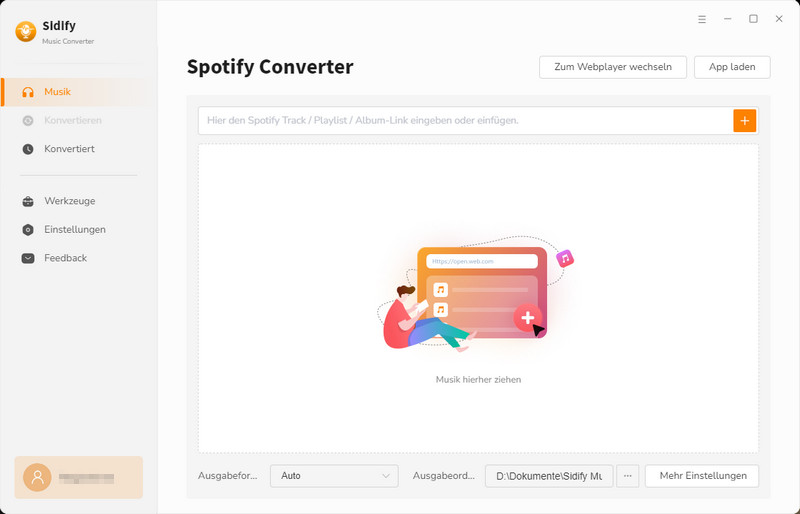
Schritt 3 In den Sidify-Einstellungen kann das Ausgabeformat auf MP3 eingestellt werden, und die Ausgabequalität sowie die Bitrate können angepasst werden.
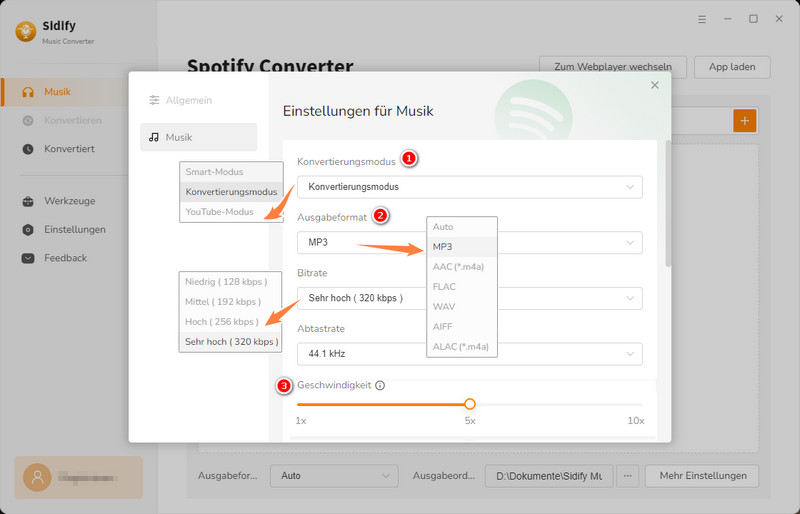
Schritt 4 Klicke auf die Schaltfläche „Konvertieren“. Sidify beginnt mit der Konvertierung der Spotify-Songs in MP3-Dateien.
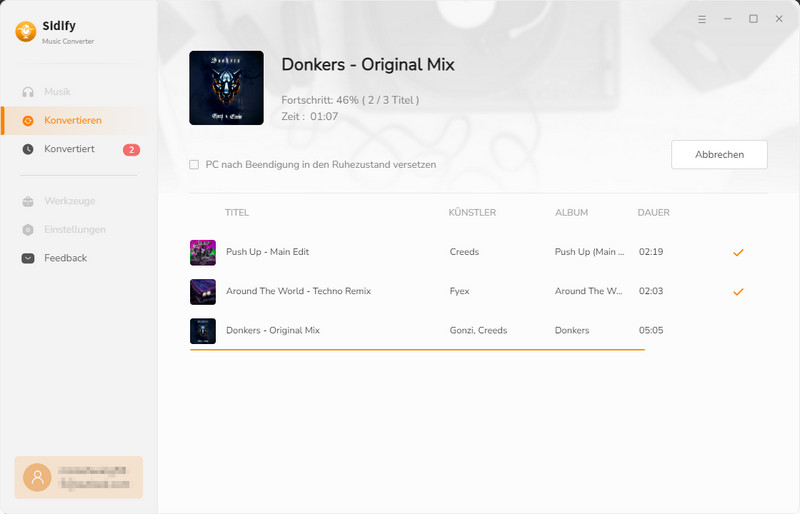
Schritt 5 Nach der Konvertierung kannst du auf die Schaltfläche „Konvertiert“ klicken, um die konvertierten MP3-Dateien zu finden.
Schritt 6 Übertrage die Spotify-Musikdateien auf dein Gerät, stelle eine Bluetooth-Verbindung zu deinem Alexa-Gerät her und spiele die Musik ohne Spotify Connect ab.
Die Benutzeroberfläche von Sidify ist möglicherweise wegen des Upgrades geändert. Besuche das neueste Tutorial des Programms >>
Wie man das Problem löst, dass Spotify Alexa nicht findet: Wir haben oben 14 Lösungen bereitgestellt. Indem du die Probleme Schritt für Schritt überprüfst, sollte Spotify bald wieder auf deinem Alexa-Gerät funktionieren. Wenn das Problem jedoch weiterhin besteht, solltest du vielleicht eine andere Möglichkeit in Betracht ziehen, um Spotify-Songs abzuspielen. Mit dem Sidify Spotify Music Converter kannst du Songs in lokale MP3-Dateien umwandeln. Auf diese Weise kannst du Lieblingssongs direkt auf Alexa abspielen, ohne Spotify Connect zu benötigen. Die in MP3 umgewandelten Spotify-Songs sind dauerhaft verfügbar, und du bist nicht mehr auf die von Spotify unterstützten Geräte beschränkt. Probiere es jetzt aus!
Hinweis: Mit der kostenlosen Testversion von Spotify Music Converter kannst du jedes Songs 1 Minute lang konvertieren. Um die Beschränkung aufzuheben, schaltest du die Vollversion frei.
Meistens liegt es an veralteter Software oder unterschiedlichen WLAN-Netzwerken. Bitte beides prüfen. Ein Neustart des WLAN kann auch helfen.
Hinweis: Bei Android TV musst du überprüfen, ob Spotify die Berechtigung hat, über andere Apps angezeigt zu werden.
Bitte vergewissere dich zunächst, dass Spotify als dein Standarddienst festgelegt ist. Manchmal hat Alexa Schwierigkeiten, Playlist-Namen zu verstehen, die Sonderzeichen enthalten. Du kannst auch versuchen, den Namen der Playlist zu ändern oder die Songs zu deiner „Liked Songs“-Liste hinzuzufügen.
Es gibt mehrere Gründe, warum die Verknüpfung deines Spotify-Kontos mit Alexa möglicherweise nicht funktioniert: Falsches Konto, instabile Internetverbindung, veraltete Apps, Serverprobleme oder fehlende Berechtigungen. Überprüfe diese Punkte, um das Problem zu lösen.
Um Spotify mit der Alexa-App zu verbinden, öffne die App, gehe zu den Einstellungen, wähle „Musik & Podcasts“ und tippe auf „Neuen Dienst verbinden“. Wähle Spotify aus, melde dich mit deinen Kontodaten an und bestätige die Verbindung. Mehr Infos über die Verbindung von Alexa mit Spotify >>
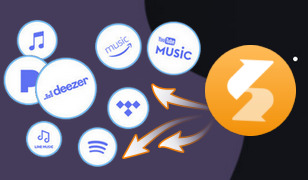
Sidify All-In-One ist ein umfassende Lösung für die Nutzer*innen von den beliebten Musik-Streaming-Dienst (inkl. Spotify, Amazon Music, Apple Music, Tidal, Deezer, YouTube Music usw.). Es kann Songs, Playlists, Alben, Podcasts, Hörspiele aufnehmen und im das gänige Audiformat MP3, AAC, WAV, FLAC, AIFF oder ALAC speichern. Neben der Unterstützung der mehreren Plattformen unterstützt dieses Programm auch Batch-Konvertierung mit bis zu 10x Konvertierungsgeschwindigkeit bei gleichzeitiger Beibehaltung der besten Musikqualität.
Mehr erfahren >